- Obtenir le problème Installation du logiciel pilote pour votre appareil erreur se produit car le pilote que vous essayez d'installer est incomplet, endommagé ou corrompu.
- Cela peut également se produire parce que vous essayez d'installer un pilote qui n'est pas compatible avec votre système ou votre PC.
- Dans cet article, nous allons explorer quelques moyens simples de garantir que votre appareil fonctionnera à nouveau sans problème. Par exemple, l'exécution de l'utilitaire de résolution des problèmes fait merveille.
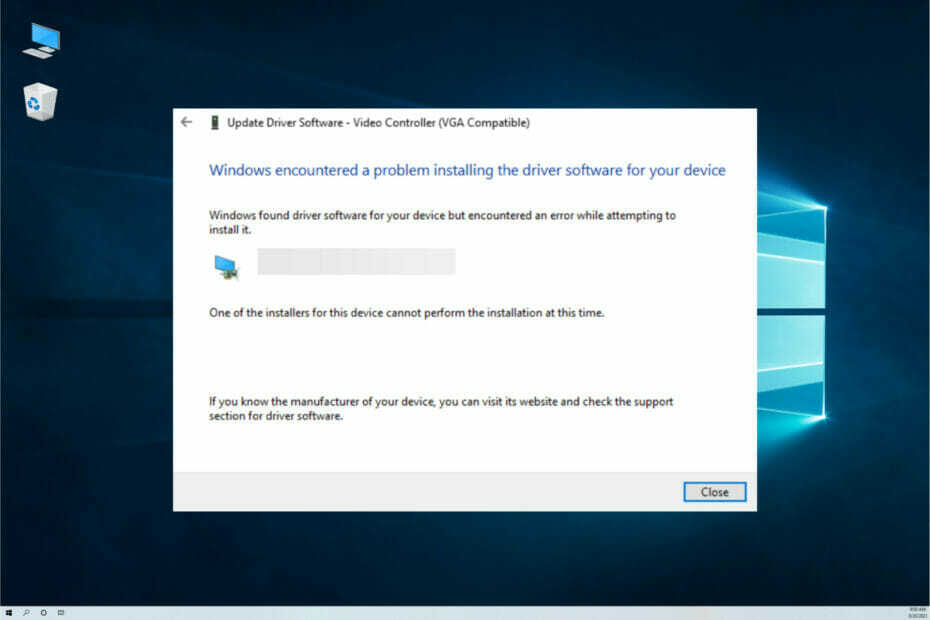
- Téléchargez DriverFix maintenant gratuitement (téléchargement sécurisé)
- Lancez le programme et appuyez sur la Analyse icône
- Attendez la fin de l'analyse et commencez à installer les pilotes nécessaires
- DriverFix a été téléchargé avec succès par 0 lecteurs ce mois-ci.
Il est impossible pour un PC de fonctionner correctement si ses pilotes ne sont pas à jour. Habituellement, Windows 10 les mettra à jour automatiquement mais, au cas où cela ne se produirait pas, vous pouvez les mettre à jour manuellement.
Il semble que de nombreux utilisateurs signalent avoir reçu le message d'erreur Windows a rencontré un problème lors de l'installation du pilote logiciel pour votre appareil lors de l'installation ou de la mise à jour des pilotes.
Cela signifie généralement qu'il y a une erreur avec le package d'installation, mais elle peut être facilement résolue en quelques étapes.
Pourquoi Windows ne peut-il pas installer le pilote logiciel ?
En fait, il y a beaucoup de raisons pour lesquelles vous recevez cette erreur, mais cela dépend principalement du pilote lui-même.
Par exemple, le système peut reconnaître le périphérique que vous avez branché comme un autre et essaie d'installer le mauvais pilote.
Ou, certains des composants du pilote peuvent être corrompus, c'est pourquoi le système le rejette.
Nous avons des correctifs pour ces problèmes ci-dessous, mais vous pouvez également lisez notre guide avec des solutions si l'USB ne fonctionne pas sous Windows 10.
Dans cet article, nous allons explorer exactement comment vous pouvez le résoudre, alors assurez-vous de continuer à lire.
Comment puis-je corriger l'erreur d'installation du pilote sous Windows 10 et 11 ?
1. Exécutez l'utilitaire de résolution des problèmes
- Clique le Démarrer bouton, tapez panneau de commande, et sélectionnez l'application dans les résultats.
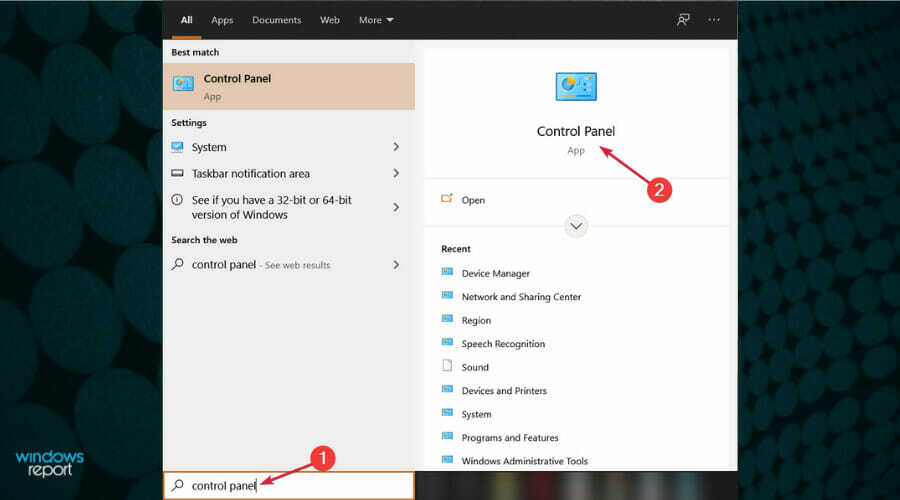
- Dans le Matériel et son rubrique cliquez sur Afficher les appareils et les imprimantes.
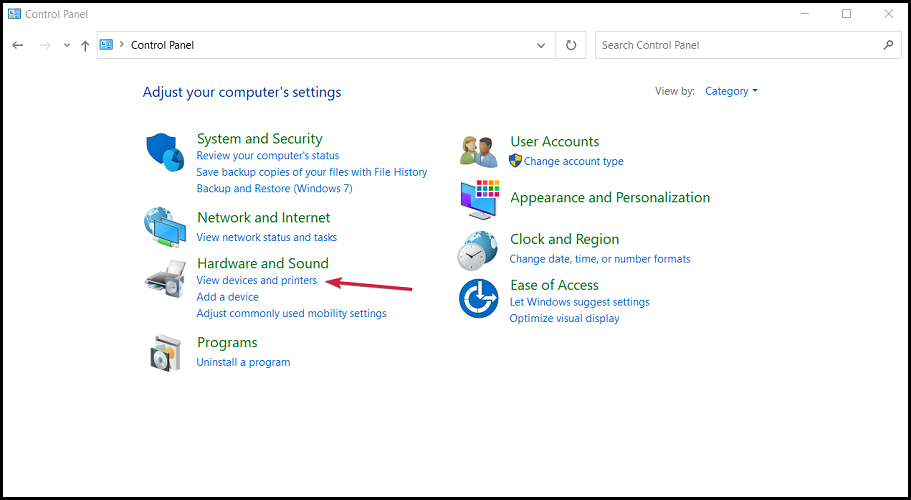
- Dans le Appareil section cliquez avec le bouton droit sur l'appareil avec le problème et choisissez Dépanner.
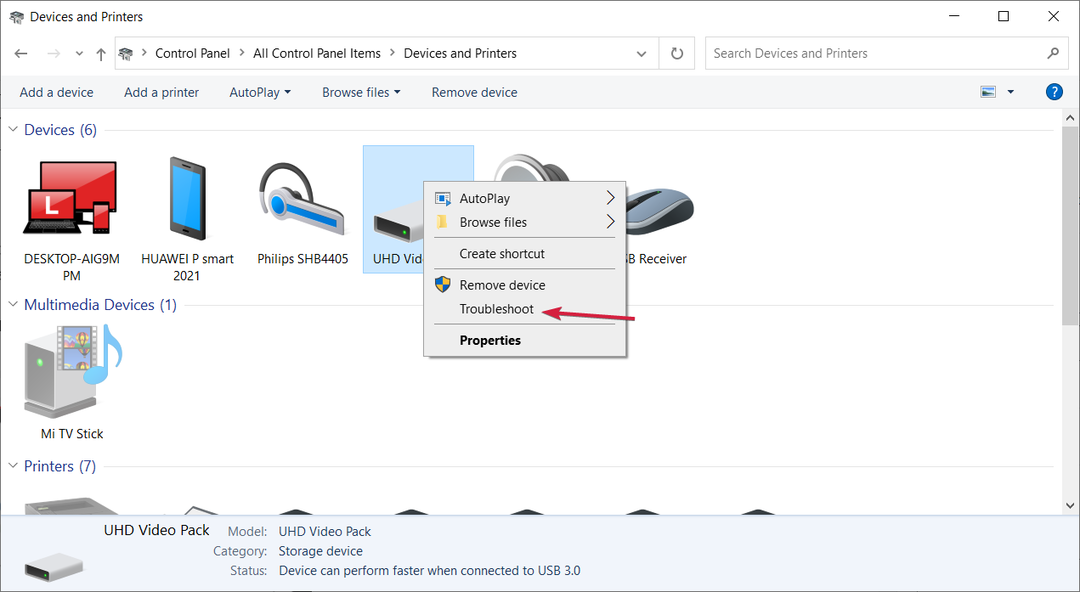
- Redémarrez votre PC une fois le processus terminé.
2. Installer le pilote manuellement
- Faites un clic droit sur le Démarrer bouton et sélectionnez Gestionnaire de périphériques de la liste.
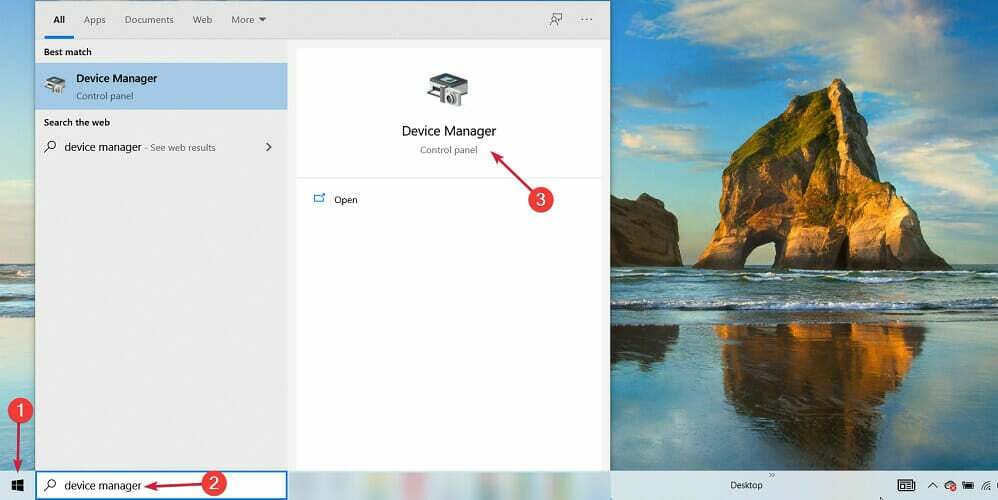
- Développez les sections des composants, cliquez avec le bouton droit sur le pilote problématique et sélectionnez Propriétés.
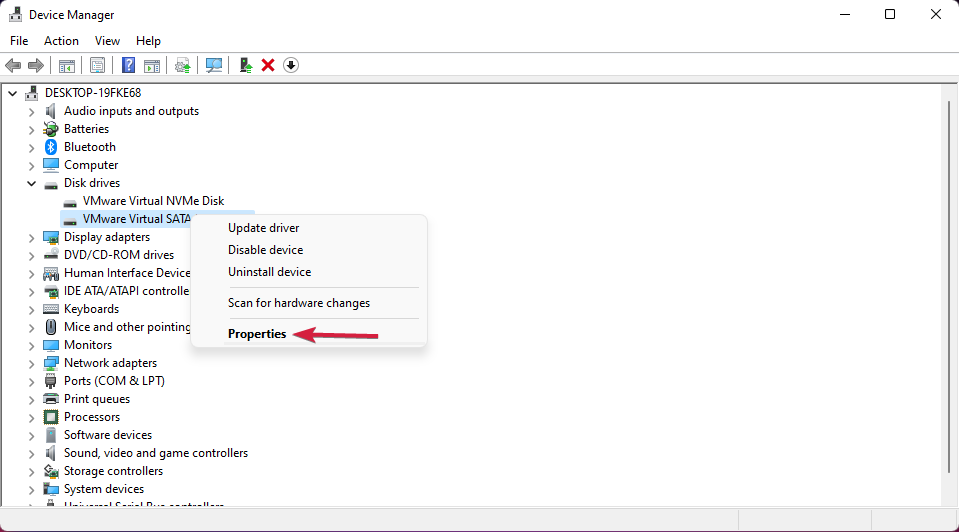
- Ensuite, allez au Chauffeur onglet et cliquez sur le Mettre à jourChauffeur bouton.
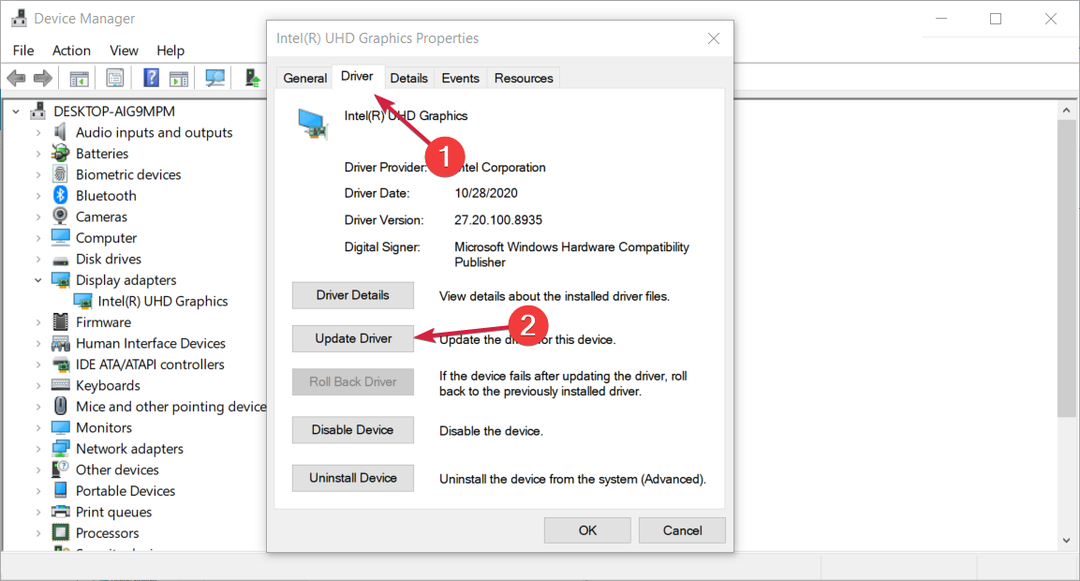
- Choisir la Parcourir mon ordinateur pour le logiciel pilote option dans la nouvelle fenêtre.
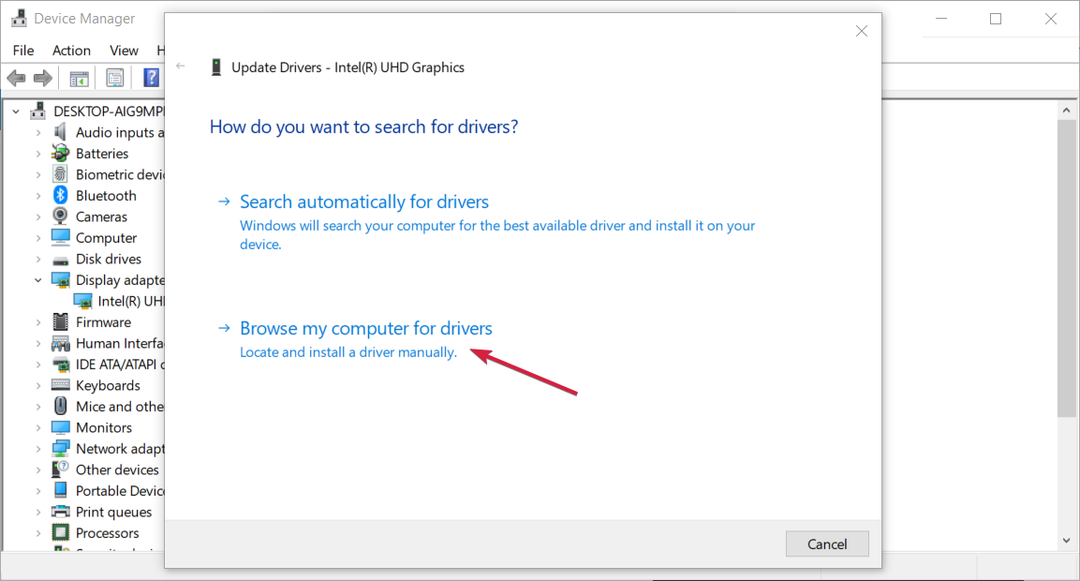
- Sélectionnez l'emplacement suivant et appuyez sur Entrer:
C:\Windows\WinSxS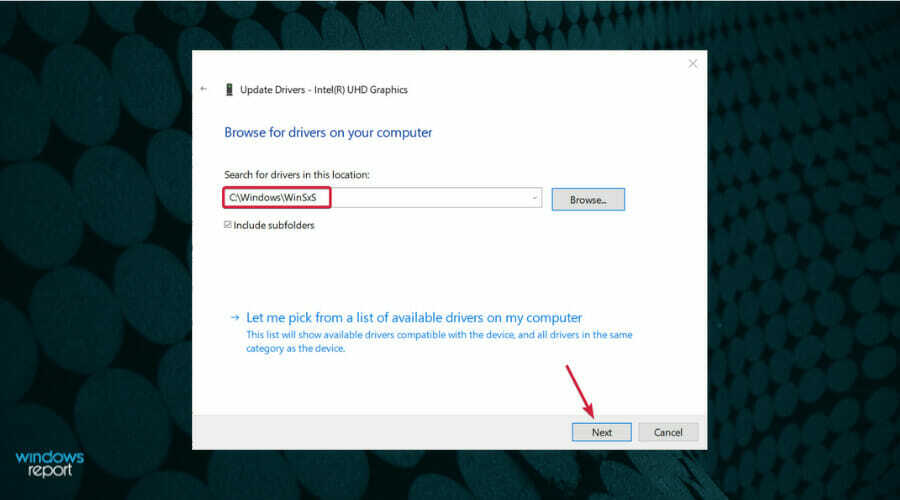
La mise à jour de vos pilotes est nécessaire pour que votre système fonctionne correctement, mais cela peut être une tâche fastidieuse, il n'est donc pas rare d'en avoir d'anciens défectueux.
Cependant, vous pouvez le faire beaucoup plus facilement en utilisant un outil dédié comme DriverFix. En quelques clics, vous pouvez mettre à jour tous vos pilotes en quelques secondes, vous devriez donc l'essayer.
3. Changer le pautorisation pour TrustedInstaller
- appuyez sur la les fenêtres + E touche et double-cliquez sur Windows C conduire.
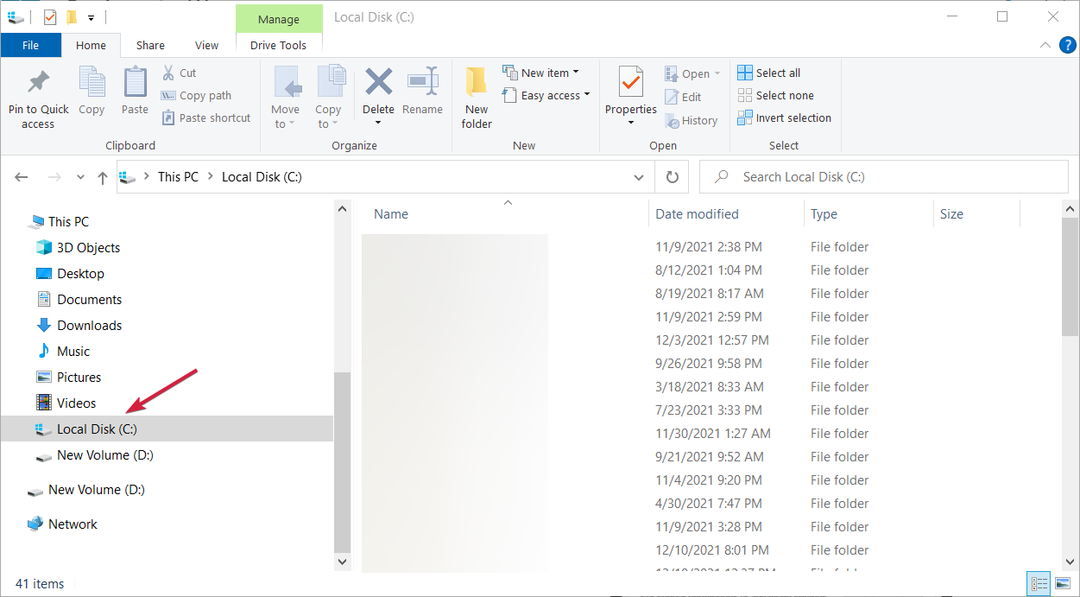
- Dans le les fenêtres localisation de dossier System32 et cliquez sur Propriétés.
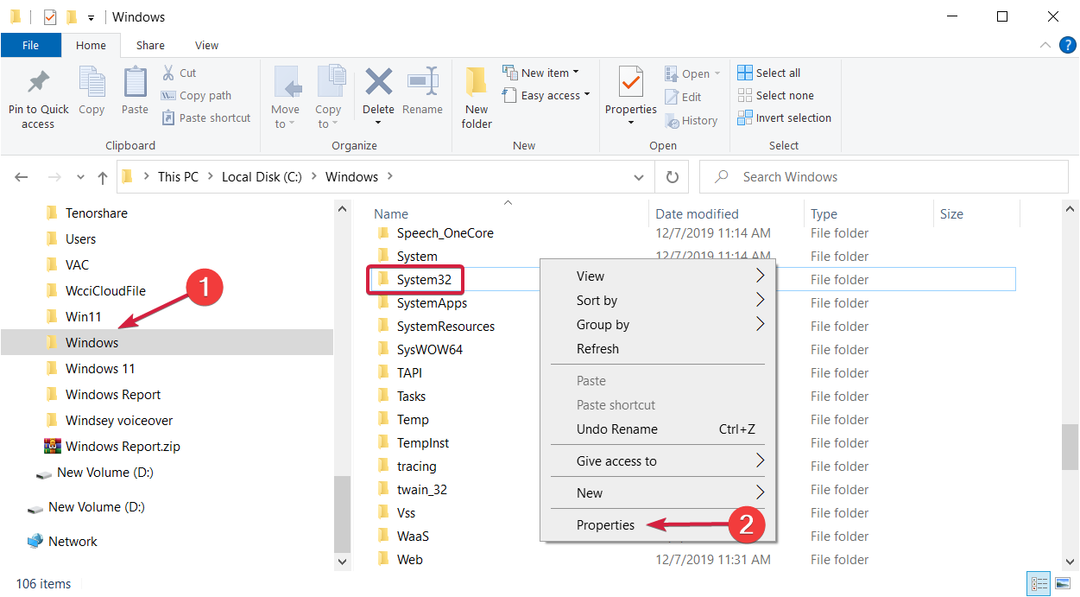
- Ensuite, dans le Sécurité onglet, cliquez sur Éditer.
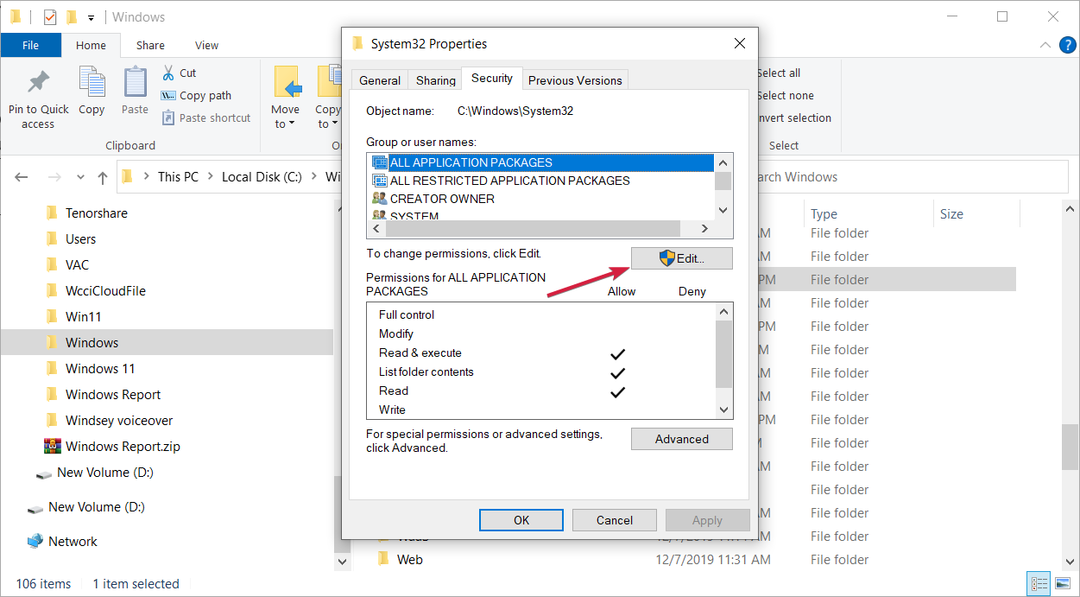
- En dessous de Installateur de confiance, cochez la case à côté de Controle total, puis appuyez sur Appliquer et d'accord.
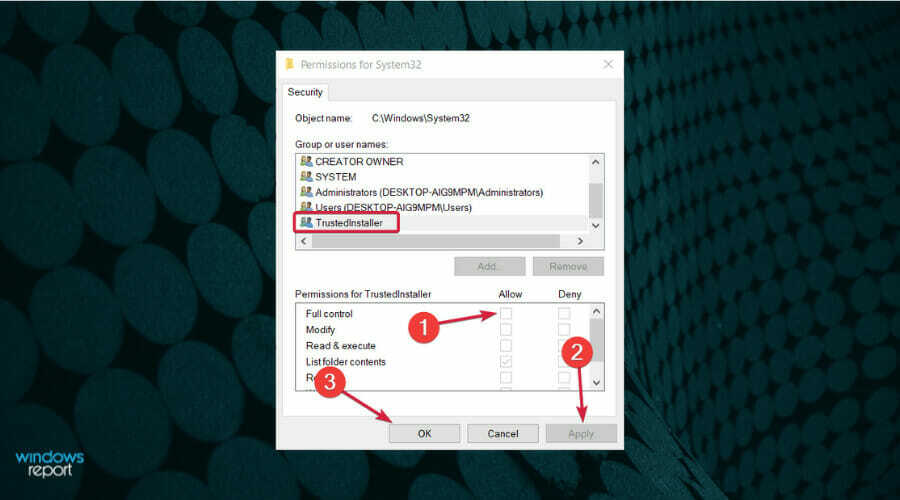
4. Supprimer et réinstaller le pilote
- Aller à Chercher, taper devmngr, et allez àGestionnaire de périphériques.
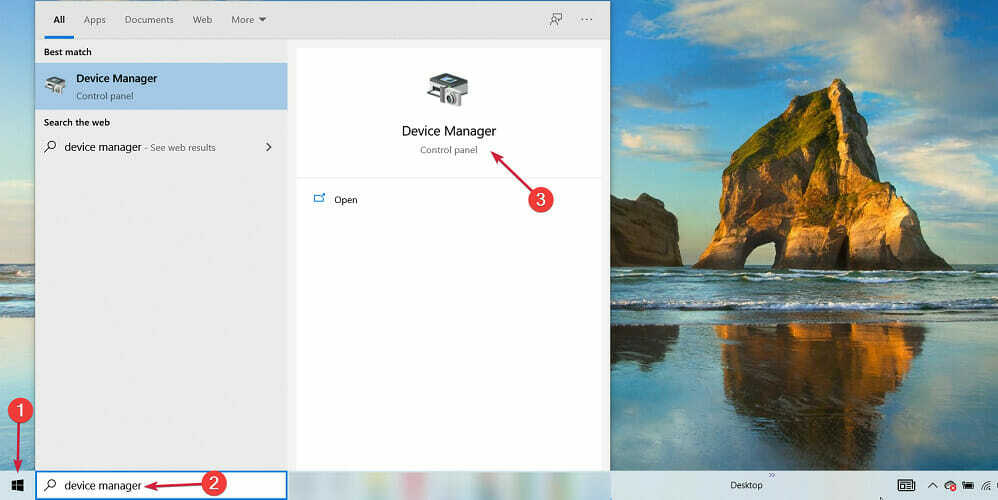
- Trouvez votre pilote, cliquez dessus avec le bouton droit et accédez à Désinstaller Appareil.
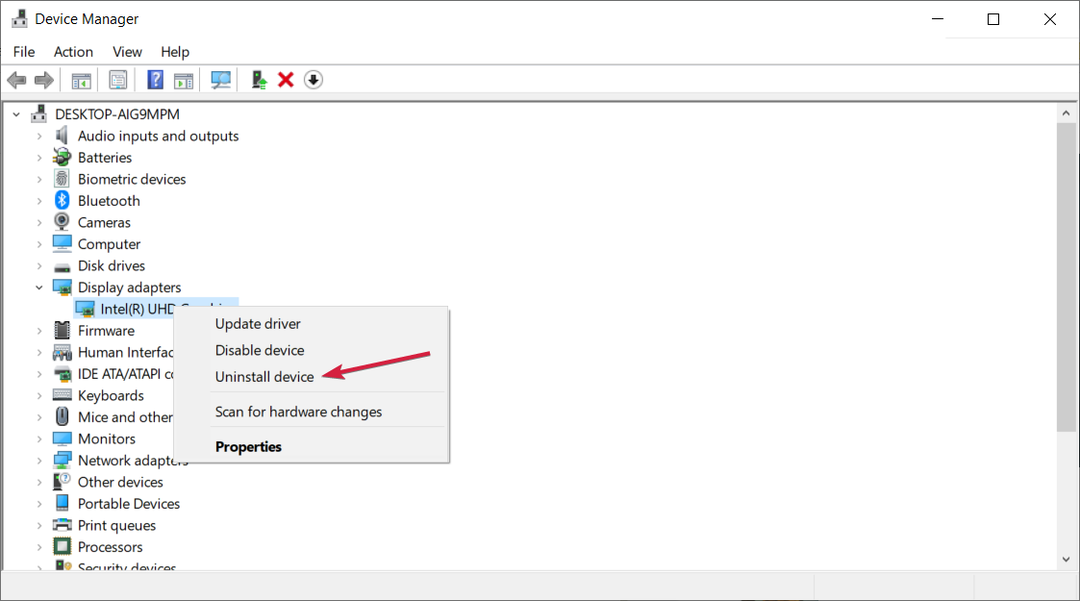
- Redémarrage ton ordinateur.
Lorsque l'erreur Windows a rencontré un problème lors de l'installation du logiciel pilote pour votre appareil apparaît, cela indique généralement qu'il y a un problème avec le package d'installation du pilote.
Conseil d'expert: Certains problèmes de PC sont difficiles à résoudre, en particulier lorsqu'il s'agit de référentiels corrompus ou de fichiers Windows manquants. Si vous rencontrez des problèmes pour corriger une erreur, votre système peut être partiellement défectueux. Nous vous recommandons d'installer Restoro, un outil qui analysera votre machine et identifiera la panne.
Cliquez ici pour télécharger et commencer à réparer.
Une autre façon de résoudre ce problème consiste à désinstaller complètement le pilote problématique, puis à le réinstaller en le téléchargeant à partir du site Web du fabricant.
Une fois que vous avez fait tout cela, vous pouvez essayer de mettre à jour les pilotes normalement. Vous ne devriez plus avoir de problèmes.
Comment puis-je corriger l'erreur d'installation du pilote dans Windows 11 ?
Malheureusement, le nouveau système d'exploitation a hérité de ce problème, donc si vous obtenez le message d'erreur Windows a rencontré un problème lors de l'installation du pilote logiciel pour votre appareil dans Windows 11, vous êtes couvert.
En effet, toutes les solutions que nous avons fournies ci-dessus pour résoudre ce problème dans Windows 10 s'appliqueront à Windows 11.
Hormis le fait que les menus apparaissent un peu différents, toutes les fonctions et options de notre guide sont identiques dans le nouveau système.
Vérifiez votre PC pour les logiciels malveillants
Si aucune des solutions ci-dessus n'a fonctionné pour vous, il est possible que votre système ait été infecté par des logiciels malveillants ou des virus.
Dans ce cas, nous vous recommandons d'effectuer une analyse complète de votre ordinateur avec Windows Defender intégré ou avec un meilleur antivirus tiers.
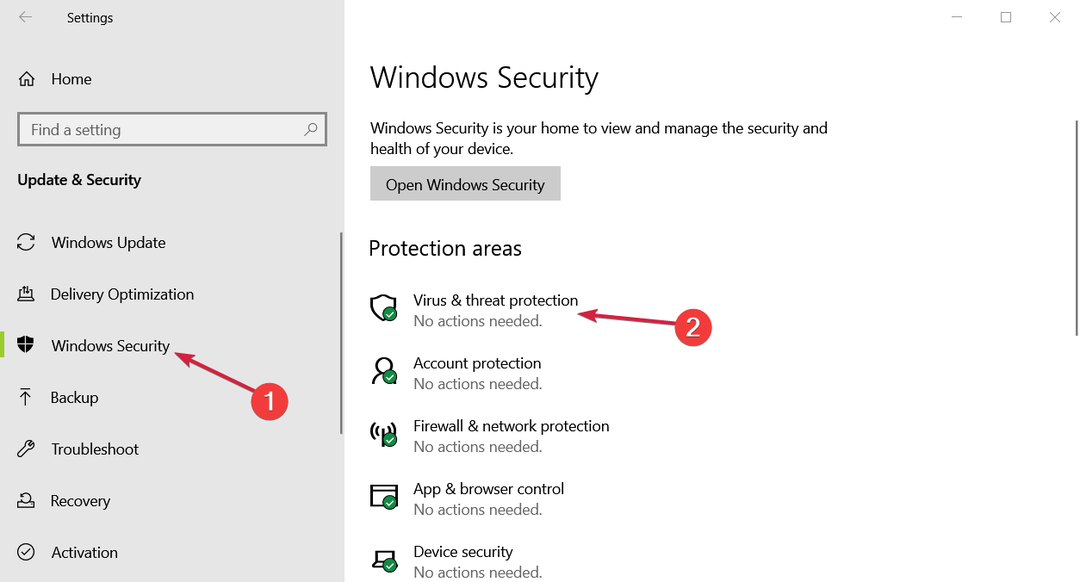
Vous trouverez la fonctionnalité dans le Protection contre les virus et les menaces option de la Sécurité Windows section dans Réglages. Pour les antivirus tiers, ouvrez leur application correspondante.
C'est à peu près ça. Ce sont nos recommandations pour résoudre le message d'erreur lors de l'installation ou de la mise à jour des pilotes.
Si vous êtes déjà passé à Windows 11, savoir quoi faire si Windows 11 ne reconnaît pas votre périphérique USB.
Nous espérons certainement qu'au moins une de ces solutions vous a aidé à installer les pilotes sur votre ordinateur. Si vous avez des commentaires ou des suggestions supplémentaires, faites-le nous savoir dans les commentaires ci-dessous.
 Vous avez toujours des problèmes ?Corrigez-les avec cet outil :
Vous avez toujours des problèmes ?Corrigez-les avec cet outil :
- Téléchargez cet outil de réparation de PC noté Excellent sur TrustPilot.com (le téléchargement commence sur cette page).
- Cliquez sur Lancer l'analyse pour trouver des problèmes Windows qui pourraient causer des problèmes de PC.
- Cliquez sur Tout réparer pour résoudre les problèmes avec les technologies brevetées (Réduction exclusive pour nos lecteurs).
Restoro a été téléchargé par 0 lecteurs ce mois-ci.


